آموزش hmi با نرم افزار DOPSoft (آموزش پیکربندی صفر تا صد)

Hmi از مهم ترین تجهیزات صنعتی جهت مانیتورینگ و مشاهده تنظیمات در انواع دستگاه های صنعتی است. در بین برندهای مختلف این تجهیزات، Hmi دلتا از جمله ادوات اتوماسیون است که در بین صنعتگران در حوزه های مختلف با استقبال بالایی همراه شده است. با توجه به عملکرد مفید این تجهیزات به عنوان یک پنل ارتباطی کنترل کننده، آموزش hmi با نرم افزار DOPSoft و شناخت امکانات آن حائز اهمیت می باشد.
مراحل آموزش hmi با نرم افزار DOPSoft
در این مقاله، به مراحل پیکره بندی HMI در نرم افزار DOP Soft اشاره خواهد شد. موارد قابل ذکر در این مقاله به ترتیب زیر خواهد بود:
- ایجاد پروژه جدید
- نحوه دانلود کردن برنامه از PC به HMI
- رسم گزینه ها و شکل های مربوط به برنامه
- گزینه های قابل اختصاص به رجیسترها
o گزینه Button
o گزینه Indicator
o گزینه Numeric Entry و Character Entery
o گزینه Numeric Display و Character Display - ثبت و ذخیره اطلاعات (Data Logging) و نمایش در جدول و رسم نمودار و ذخیره آن بصورت فایل اکسل بر روی فلش بیرونی
- تعریف آلارمها و ثبت و ذخیره آنها
- تعریف سطح دسترسی اپراتورها (User Levels Password)
- Control Block & Status Block
- نوشتن برنامه های ماکرو در HMI و بررسی انواع آن
- حافظه داخلی اچ ام آی
پروگرام کردن HMI توسط نرم افزار DOPSoft:
در اولین گام از آموزش hmi با نرم افزار DOPSoft، به پروگرام کردن hmi دلتا با نرم افزار DOPSoft می پردازیم. برای دانلود این برنامه در اچ ام آی دلتا از سه روش می توان استفاده کرد:
- کابل USB پرینتری
- USB فلش
- پورت اترنت و کابل LAN
پورت ها و سوکت های HMI
ایجاد پروژه جدید در آموزش hmi با نرم افزار DOPSoft
پس از دانلود و نصب نرم افزارDOPSoft، در گام بعدی آموزش اچ ام آی برای ایجاد پروژه جدید، مسیر file>new را انتخاب کنید.
سپس، نوع مدل اچ ام آی را سلکت کنید و در ادامه گزینه NEXT را کلیک نمایید.
در صفحه باز شده، کنترل های متصل به پورتهای ارتباطی اچ ام آی را تعیین کنید. RS485/RS232 را به عنوان نوع پورت ارتباطی انتخاب کنید و تنظیمات شبکه را وارد نمایید. با توجه به اینکه تنظیمات شبکه باید در تمام تجهیزات شبکه با هم برابر باشند، به طور پیش فرض این تنظیمات در PLC دلتا به صورت 9600/Even/7/1 / تعریف شده است.
انتقال برنامه از کامپیوتر به اچ ام آی در آموزش hmi با نرم افزار DOPSoft
در این مرحله از آموزش hmi با نرم افزار DOPSoft، برای انتقال برنامه از کامپیوتر به اچ ام آی، مسیر Tools>Download all data را دنبال کنید.
ایجاد صفحه جدید در نرم افزار DOPSoft
در منوی Screen، گزینه New Screen را انتخاب کنید و در ادامه نامی برای صفحه جدید قرار دهید.
ابزار شستی در آموزش hmi با نرم افزار DOPSoft
بخش دیگری از آموزش اچ ام آی در نرم افزار DOPSoft به استفاده از ابزار شستی مربوط می شود. در منوی Element گزینه Button را انتخاب کنید. در منوی کشویی باز شده گزینه های مختلفی مشاهده می کنید. عملکرد هز یک از گزینه ها را می توانید در شکل ببینید. گزینه Button ابزار شستی در اچ ام آی است. با فشار دادن آن توسط اپراتور، دستور اختصاصی داده شده در حافظه اجرا می شود.
Set: با فشار دادن این گزینه در اچ ام آی، بیت مربوطه یک می شود.
با دو بار فشردن این گزینه و سایر ایتم های مشاهده شده در شکل، صفحه ویژگی ها (Properties) آن باز می شود. در این صفحه می توان تنظیمات موارد مربوط به گزینه مورد نظر را انجام داد. در شکل زیر، نمونه ای از صفحه ویژگی های گزینه Set نشان داده شده است.
نحوه وارد کردن آدرس حافظه PLC
در ابن بخش از آموزش اچ ام آی، مسیر Input >Link را دنبال کنید.
حافظه های داخلی (Internal Memory)
حافظه های داخلی hmi ،61 بیت و شامل دو نوع می باشد:
- $: حافظه ای است که ضمن خاموش و روشن شدن اچ ام آی مقادیر خود را از دست داده و صفر می شوند. ($ با بازه 65535 ~ 0)
- $M: حافظه هایی که خلاف نوع قبل عمل می کنند با روشن یا خاموش شدن اچ ام آی، مقادیر خود را حفظ می کنند. (M$ با بازه 1023 ~ 0)
این رجیسترها 61 بیتی هستند اگر بخواهیم به بیتهای این حافظه ها دسترسی داشته باشیم باید بصورت زیر بنویسیم :
بیت پنجم از رجیستر 16 بیتی غیرماندگار شماره 324: “324.5$”
حافظه های خاص داخلی HMI
Link1: این گزینه مربوط به پورتهای ارتباطی اچ ام آی می باشد که در ابتدای برنامه تعریف کرده ایم و درواقع از این طریق می توانیم به حافظه های PLC دسترسی داشته باشیم.
با انتخاب نوع لینک ارتباطی، از طریق گزینه Device Type نوع رجیستر را انتخاب می کنیم.
تعیین خصوصیات درحالت هایی که حافظه اختصاص داده شده صفر یا یک باشد.
نوشتن متن در آموزش hmi با نرم افزار DOPSoft
چنانچه برنامه بصورت زبانه بکارگرفته شود، مطابق شکل زیر در قسمت Text می توان برای حالتهای صفر بودن رجیستر یا یک بودن رجیستر دو متن را بر روی شستی قرار داد.
نوشتن دو زبان برای نرم افزار
با دنبال کردن مسیر Configuration>Language>Others می توان دو زبان برای برنامه انتخاب کرد.
با انتخاب هر کدام، پس از روشن شدن اچ ام آی، زبان منتخب اجرا می شود.
تغییر زبان اچ ام آی (hmi)
در این بخش از آموزش اچ ام آی با نرم افزار DOPSoft، تغییر زبان آن مد نظر است. برای این کار مسیر Element>Button>Language change را دنبال کنید. در پنجره باز شده، زبان مدنظر را انتخاب نمایید.
اختصاص عکس در نرم افزار DOPSoft
در صفحه ویژگی های زبانه Set، گزینه Picture را انتخاب کنید. با تعریف کردن وضعیت 0 و 1 به راحتی می توان روشن یا خاموش بودن موتور را رصد کرد.
گزینه Details
گزینه details در آموزش اچ ام آی، شامل آیتم هایی است که در ادامه به آنها می پردازیم.
1- Interlock
در آموزش اچ ام آی، این قسمت برای فعال / غیر فعال کردن عملکرد تعریف شده است. به عنوان مثال، می خواهیم چنانچه بیت M1 در PLC صفر بود این شستی غیرفعال گردد وب ا فشار اپراتور بر روی آن هیچ عملی اتفاق نیفتد. و چنانچه بیت M1 در PLC یک بود، اپراتور بتواندبا فشار شستی موتوری را روشن کند.
- با تنظیم کردن گزینه Interlock state برروی گزینه ON و اختصاص M1 به آدرس مربوطه، با یک بودن بیت M1 این شستی فعال می شود.
- با تنظیم کردن گزینه Interlock state برروی گزینه OFF، با صفر بودن بیت M1 این شستی فعال می شود.
2- Invisible Address
چنانچه بیت اختصاص داده شده یک باشد، شستی از روی صفحه اچ ام آی محو می شود.
3- Push time
چنانچه این گزینه تنظیم شود اپراتور باید متناسب با زمان تنظیم شده (برحسب ثانیه) شستی را فشار دهد تا فعال شود.
4- Confirm Window
چنانچه این گزینه برروی yes قرار گیرد بعد از فشار شستی توسط اپراتور پنجره زیر باز می شود. در این پنجره، برای اجرای دستور پیام تائید پرسیده می شود.
گزینه Indicator
ابتدا نوع رجیستر را انتخاب می کنیم . نوع بیت برای نمایش وضعیت 0 یا 1 استفاده می شود. ولی نوع Word برای رجیستر 16 بیتی بوده و می تواند تا مقداری که در State Count نوشته می شود برای نمایش وضعیت رجیستر استفاده شود.
با این گزینه (data type) می توان حالت های مختلف یک رجیستر را نشان داد. برای مثال چنانچه خروجی Y0 خاموش باشد، عکسی با مشکی پررنگ و اگر خروجی Y0 روشن بود عکسی با رنگ مشکی کم رنگ نمایش داده شود.
چهار حالت مختلف نمایش در این گزینه تعریف شده اند.
گزینه Numeric Display
نمایش عدد صحیح بطور عدد اعشاری در HMI از این گزینه استفاده می شود.
برای مثال می خواهیم محتوای رجیستر D0 که عدد 273 می باشد را بطور 27.3 نمایش دهیم. برای این موارد باید تعداد Fractional را تنظیم کرد :
Integer Digits: تعداد عدد صحیح
Fractional: تعداد عدد اعشاری مجازی
گزینه Character Display
این گزینه نمایش متن انگلیسی کدهای اسکی هر کاراکتر که در رجیسترها ذخیره شده است را نمایش می دهد.
هر کد اسکی از 8 بیت استفاده می کند یعنی در هر رجیستر 61 بیت می توان دو کاراکتر قرار داد.
نمایش ساعت و تاریخ HMI
برای نمایش ساعت یا تاریخ HMI بایدقسمت Display گزینه های Time Display , Date Display را انتخاب کرد.
گزینه Input
در این بخش از آموزش اچ ام آی، آیتم های گزینه input معرفی می شوند. همانطور که در شکل هم مشخص است، آیتم های این گزینه در سه بخش کلی قابل رویت هستند.
Numeric Entry
این آیتم برای تغییر محتوای رجیستر های PLC توسط اپراتور کاربرد دارد.
بالمس این گزینه توسط اپراتور،صفحه وارد کردن عدد باز می شود. در این صفحه می توان برای وارد کردن عددی که می خواهیم به رجیستر اختصاص دهیم، عمل کنیم.
برای وارد کردن عددی که می خواهیم به رجیستر اختصاص دهیم، مطابق شکل طی مراحل نشان داده شده عمل می کنیم
1- محل وارد کردن آدرس رجیستر PLC
2- انتخاب نوع و فرمت رجیستر
3- تعیین تعداد عدد صحیح و اعشاری مجازی و تعیین حداقل و حداکثر مقدار مجاز
Character Entry
در آموزش اچ ام آی، این گزینه برای وارد کردن کاراکتر در رجیسترهای PLC کاربرد دارد.
برای مثال کاراکترهای salam را می خواهیم در رجیستر های D0 مربوط به PLC قرار دهیم:
DATA Logging
در اچ ام آی دلتا امکان ذخیره اطلاعات روی فلش USB وجود دارد. در این بخش از آموزش hmi با نرم افزار DOPSoft، جهت نمونه گیری و ذخیره مقدار رجیستر در اچ ام آی و رسم آن بر روی نمودار یا جدول، در نرم افزار DOPSoft، مسیر Element> History Buffer Setup> sampling> Historical trend graph را دنبال کنید.
برای ساخت بافر جدید روی گزینه History Buffer Setup کلیک کنید.
گزینه add را انتخاب کنید. در ادامه وارد صفحه buffer properties می شوید.
گزینه های موجود در این صفحه را می توانید به تفکیک مشاهده کنید.
address: آدرس رجیستر شروع پی ال سی
Data Length: طول دیتا
sample number: تعداد دفعات نمونه برداری از متغیر
sample time and date: جهت تعیین نوع فعال کردن نمونه برداری Timer یا Plc
برای ذخیره داده ها از اچ ام آی به یو اس بی گزینه None-Volatile را فعال کنید.
اجرای نمونه گیری از طریق PLC
در نرم افزار DOPSoft، مسیر Options>configuaration را دنبال کنید.
با توجه به در شکل فوق نشان می دهد که نمونه گیری زمانی انجام می شود که هر کدام از بیتهای رجیستر D200 یک شود.
ذخیره نمونه گیری های انجام شده در حافظه اچ ام آی یا در حافظه USB بیرونی با فعال کردن گزینه non-violate انجام می شود. در این حالت، ذخیره آن بصورت فایل اکسل امکان پذیر است.
Historical Trend Graph
در صفحه Properties این گزینه، در قسمت Main، شماره بافر برای نمایش را قرار دهید.
صفر بودن به معنای غیرفعال و یک بودن به معنای فعال بودن برای رسم نمودار می باشد. این گزینه باید یک شود تا نمودار ظاهر شود.
نمایش نمونه گیری های ذخیره شده بصورت جدول
با انتخاب گزینه Historical Data Table از منوی Sampling و قرار دادن آن بر روی صفحه HMI می توان محتوای رجیسترهای نمونه گیری شده را از بافرهای مربوطه مشاهده کرد.
انتقال اطلاعات نمونه گیری شده به صورت فایل اکسل
برای ذخیره اطلاعات نمونه گیری شده در حافظه Flash USB، مسیر Element>Button را دنبال کنید. در ادامه دو گزینه report list و screen capture را انتخاب نمایید.
آلارم های نرم افزار
اگر بیتهای مشخصی که در قسمت Alarm Setup تنظیم کرده ایم، ON/OFF شوند، پیغام مربوطه و تنظیم شده در این قست توسط المان بر روی صفحه نمایش داده می شود.
در محل Address، ثبت شماره رجیستر PLC انجام می شود. با شیفت از حالت OFF به ON هر کدام از بیت های این رجیستر، ثبت متن نوشته شده در قسمت Message Content انجام می گردد. برای مشاهده پیغام های ثبت شده می توان از ابزار های Alarm History Table و Active Alarm List استفاده کرد.
تعریف Password برای سطوح دسترسی کاربران مختلف (User Level)
در آموزش اچ ام آی، برای تعریف Password های پیشفرض برای هر سطح، ابتدا از منوی Options گزینه Password Setting را انتخاب می کنیم.
برای مثال صفحه مشخصات گزینه Maintain مربوط به Button در شکل زیر آمده است.
user security level: در این بخش حداقل سطح دسترسی نوشته می شود. به عنوان مثال، با انتخاب عدد 3، کلمه عبور شماره 4، اجازه فعالیت داشته و کلمه عبور شماره 2 این امکان را ندارد.
Set Low Security: اگر این گزینه بر روی NO تنظیم شود، بعد از اینکه اپراتور کلمه عبور مورد نظر را وارد کرد، اچ ام آی در همین سطح می ماند. با انتخاب گزینه yes، اپراتور باید بعد از پایان کار و در هنگام شروع کار دوباره کلمه عبور مورد نظر را وارد کند.
گزینه هایی مانند شستی های Goto Screen، دارای موردی با عنوان زیر می باشند :
User’s security level will be set to low security after changing screen
چنانچه این گزینه فعال باشد با فشار شستی Goto Screen سطح دسترسی اچ ام آی در سطح 0 قرار می گیرد.
تغییر کلمه های عبور توسط اپراتور
در آموزش اچ ام آی با نرم افزار DOPSoft، برای تغییر پسورد عبور گزینه Password Table Setup استفاده می شود.
این گزینه را نیز باید به یک سطح دسترسی مرتب کرد تا هر شخصی نتواند کلمه های عبور اشخاص دیگر را تغییر دهد.
مطابق شکل زیر می بینیم که چنانچه سطح دسترسی شماره 4 را انتخاب کنیم می توان کلمه های عبور سطح 6 و 2 را نیز تغییر داد.
تغییر صفحه در حال نمایش HMI توسط PLC
در آموزش اچ ام آی با نرم افزار DOPSoft، در گزینه Configuration، قسمت Control Block رجیسترهایی برای عملکرد HMI توسط PLC در نظر گرفته شده اند.
این رجیسترها شامل دو دسته هستند:
1- Control Block: فرمان از طرف PLC به HMI
2- Status Block: گزارش هایی از اچ ام آی به PLC
برای مثال اگر تیک مربوط به Screen No را بزنیم در مقابل آن نام یک رجیستر نوشته می شود . این رجیستر مربوط به عملکرد تغییر شماره صفحه از PLC به HMI می باشد. اگر از طرف PLC عدد 4 را در رجیستر D0 قرار دهیم، HMI صفحه 4 را باز می کند.
در مقابل هر گزینه علامت “ … “ قرار دارد، چنانچه موس را بر روی این نقطه ها قرار دهیم شرح مختصری از کنترل های این رجیستر نوشته می شود.
برنامه نویسی ماکرو در آموزش hmi با نرم افزار DOPSoft
سه نوع ماکرو می توان در HMI ایجاد کرد:
1- ماکروها با قابلیت اجرای مستقل از جزئیات برنامه
2- ماکروها با اجرا توسط تحریک دکمه های موجود در صفحه
3- ماکروها با اجرا توسط تحریک پنجره ها
ماکروها با قابلیت اجرای مستقل از جزئیات برنامه
- Initial Macro: این برنامه در هنگام روشن شدن اچ ام آی اجرا می شود.
- Clock Macro: این برنامه دائما با تاخیری که در صفحه Configuration تنظیم می شود اجرا می شود.
- Background Macro: این برنامه دائما اجرا می شوند ولی می توان درآن تعداد خطهایی که باید در هر سیکل اجرا شوند را تنظیم کرد.
- Submacro: زیربرنامه ای است که می توانیم از ماکروهای دیگر آنرا فراخوانی کنیم.
ماکروها با اجرا توسط تحریک اشیای موجود در صفحه
- ON Macro: اگر بیت اختصاص داده شده به Button روشن شود، این ماکرو اجرا می شود.
- OFF Macro: اگر بیت اختصاص داده شده به Button خاموش شود این ماکرو اجرا می شود.
- Before Execute Macro: وقتی بر روی گزینه ای در HMI می کنیم این ماکرو اجرا می شود
- After Execute Macro: بعد از لمس بر روی گزینه ای در اچ ام آی و برداشتن انگشت از روی آن این ماکرو اجرا می شود.
ماکروها با اجرا توسط تحریک پنجره ها
- Open macro: وقتی صفحه ای بخصوصی از HMI باز شد، این برنامه فقط یک بار اجرا می شود.
- Close macro: وقتی صفحه ای بخصوصی از HMI بسته شد، این برنامه فقط یک بار اجرا می شود.
- Screen Cycle Macro: چنانچه هر پنجره ای باز باشد، ماکروی مربوط به آن صفحه باز می شود.
نحوه نوشتن ماکرو
برای نوشتن ماکروها در آموزش اچ ام آی، ابتدا یکی از ماکروها را انتخاب می کنیم. برای مثال Background Macro را از منوی Options انتخاب می کنیم.
بعد از انتخاب گزینه Macro Command، پنجره زیر باز می شود.
بعد از کلیک بر روی گزینه Command پنجره زیر باز می شود.
در این قسمت می توان تابع مورد نیاز را انتخاب کرد.
در این مرحله رجیسترها را باید انتخاب کرد.
بعد از وارد کردن رجیسترها باید ماکرو نوشته شده را Update کرد.
توابع ماکرو در HMI
سخن آخر
Hmi ها از مهم ترین تجهیزات مانتیورینگ دستگاه های صنعتی هستند. ظهور این تجهیزات، تحولی عمیق در حوزه برق و اتوماسیون صنعتی ایجاد کرده است. به همین دلیل، آموزش hmi با نرم افزار DOPSoft و اطلاع کاربردی از نحوه کاربرد آنها برای فعالین در حوزه های مختلف صنعتی حائز اهمیت می باشد. با آموزش نکات مهم آموزش کار با اچ ام آی ها و چگونگی برنامه نویسی با آنها به راحتی می توان یک پروژه عملی را استارت زد. چنانچه با تجهیزات اتوماسیون صنعتی سر و کار دارید، برای دریافت مباحث آموزشی مورد نیاز خود، تعمیرات و یا خرید این گروه از تجهیزات به زاگرس کنترل مراجعه کنید.
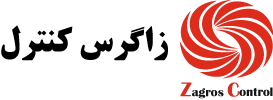


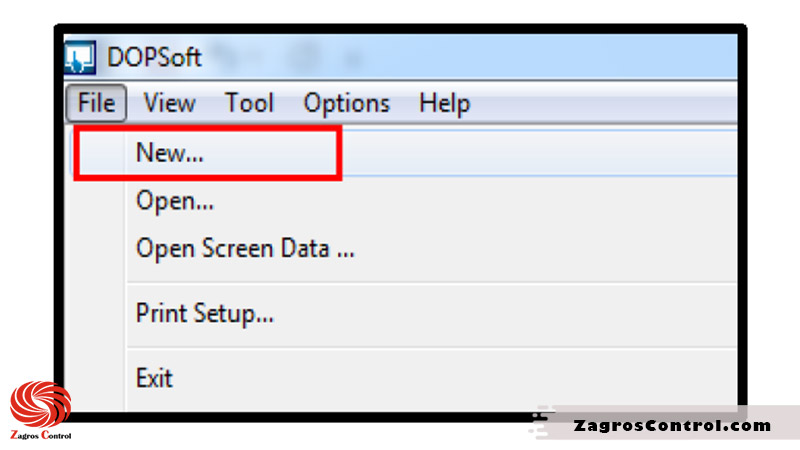
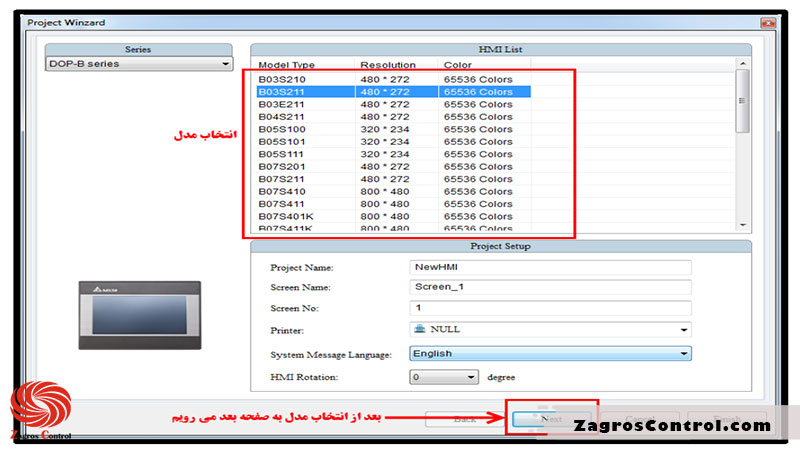
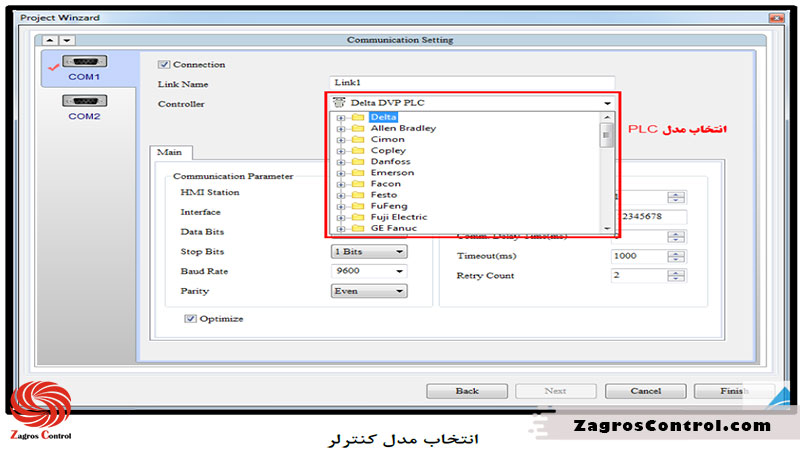
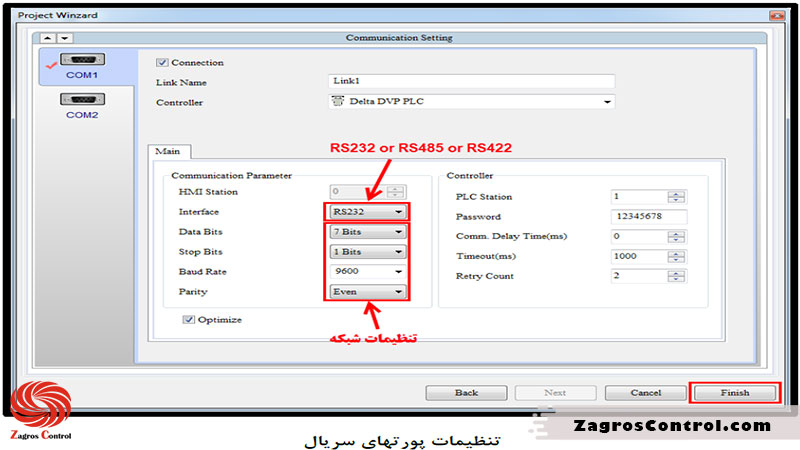
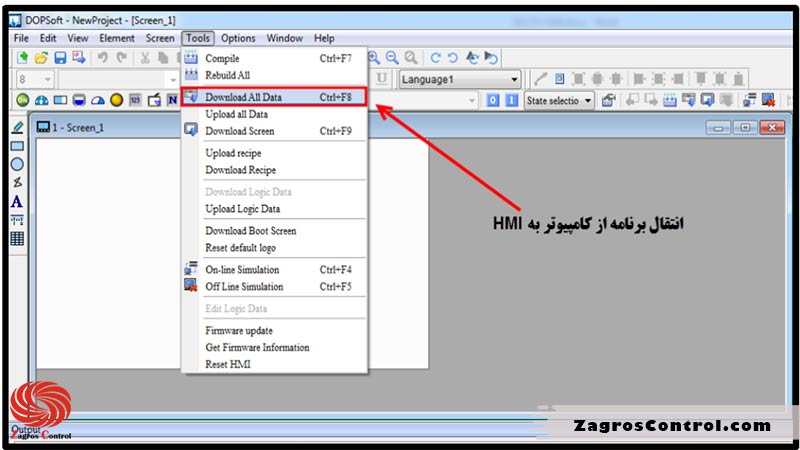
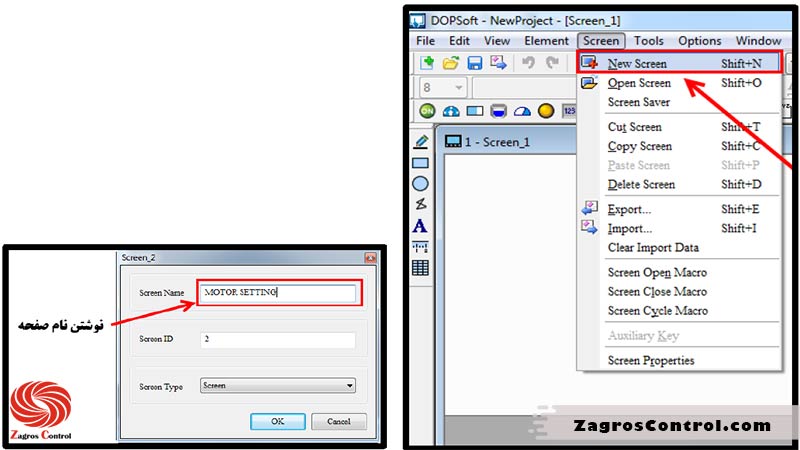
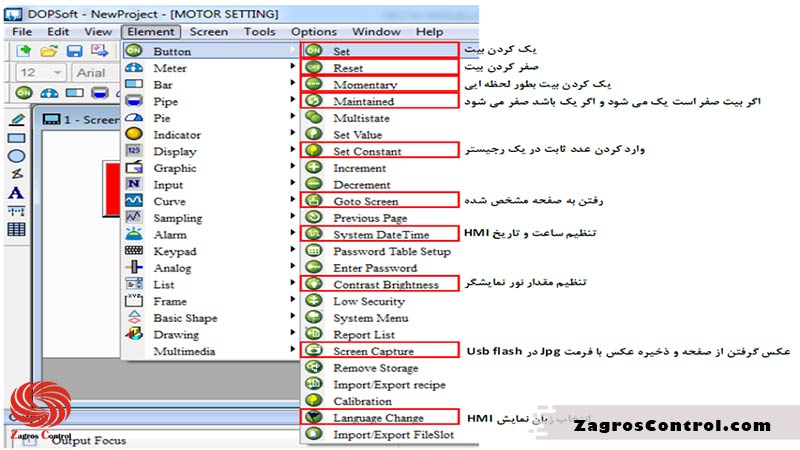
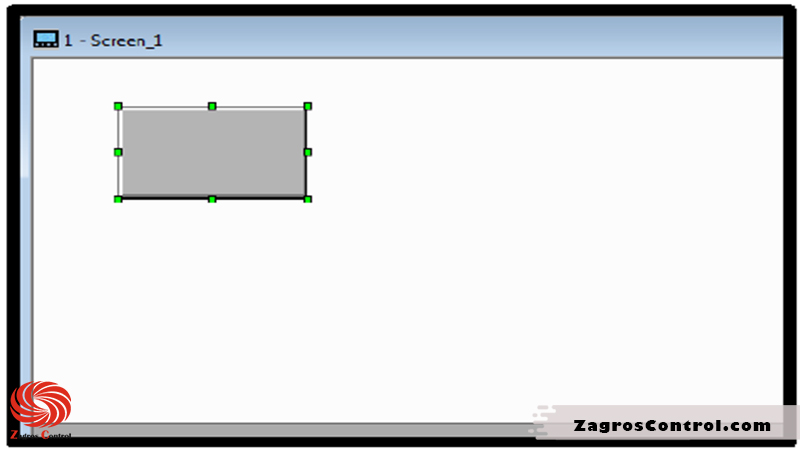
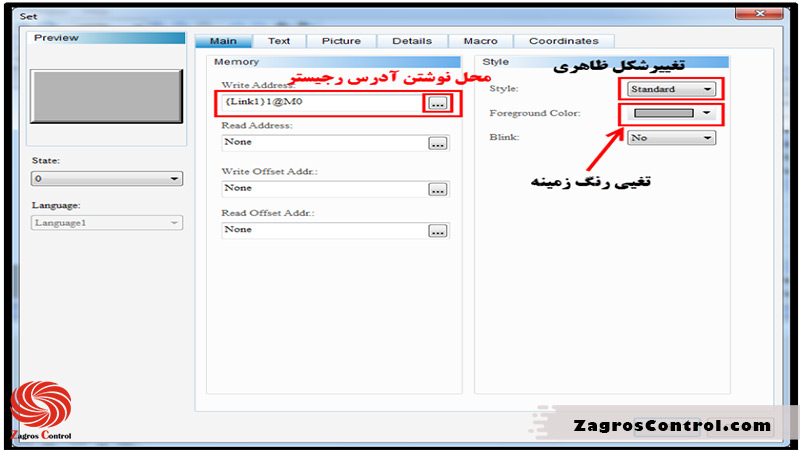
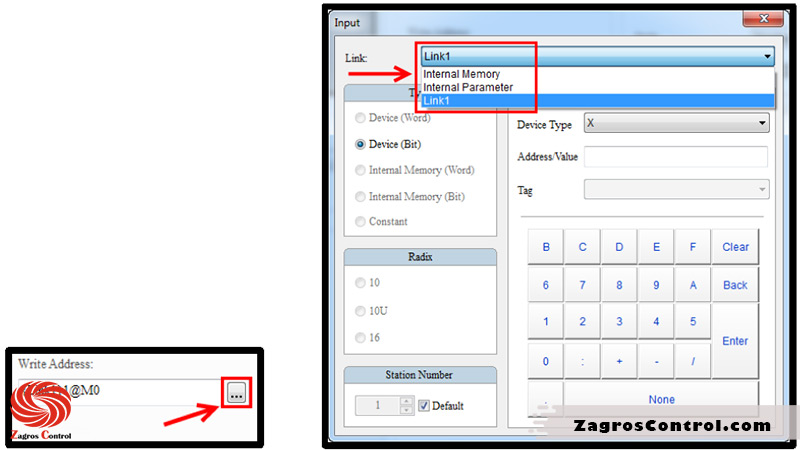
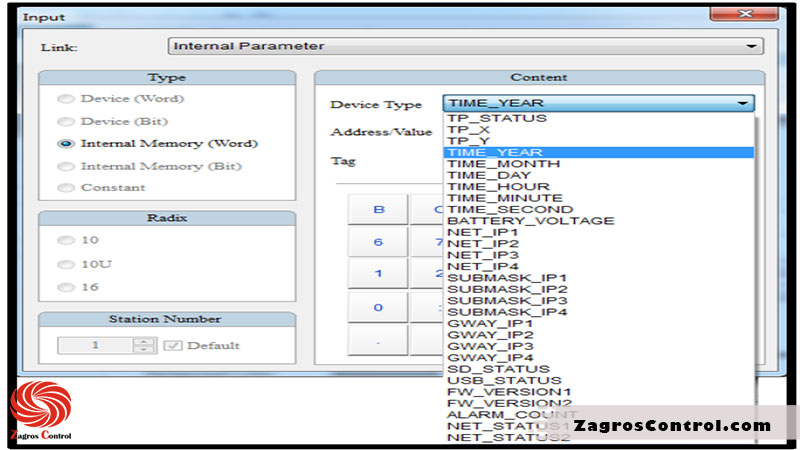
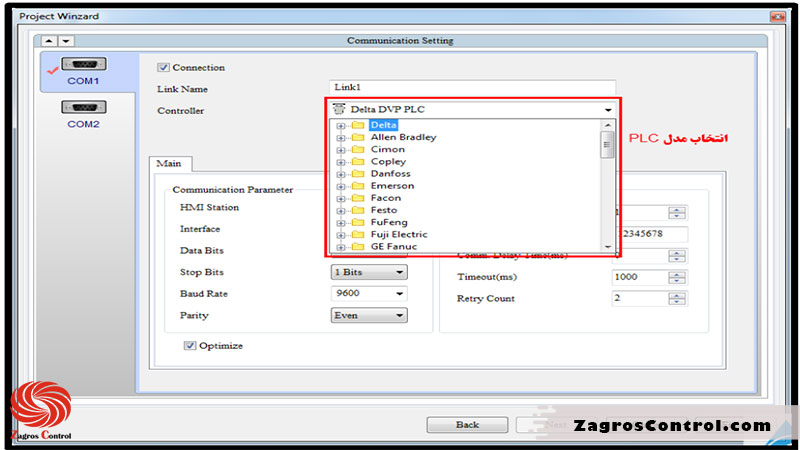
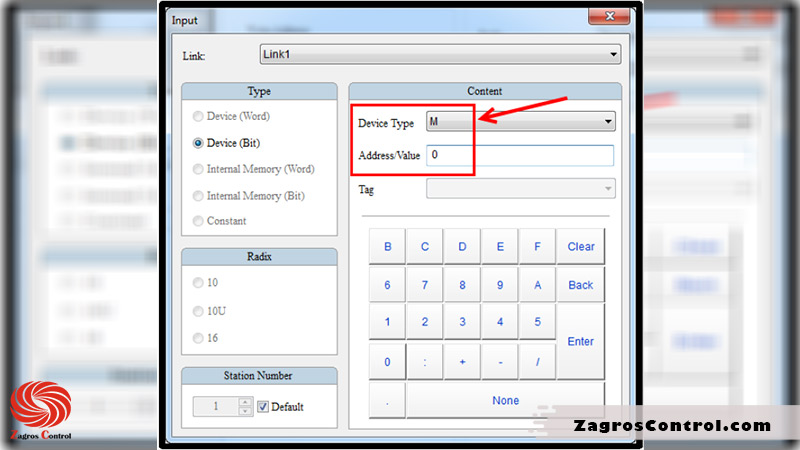
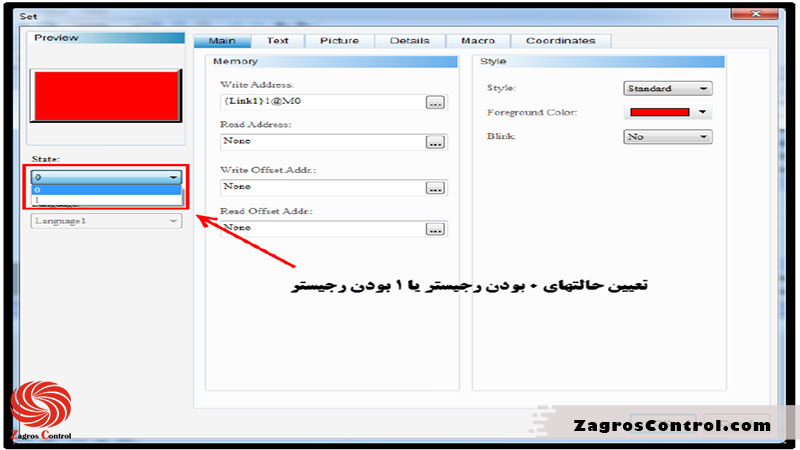
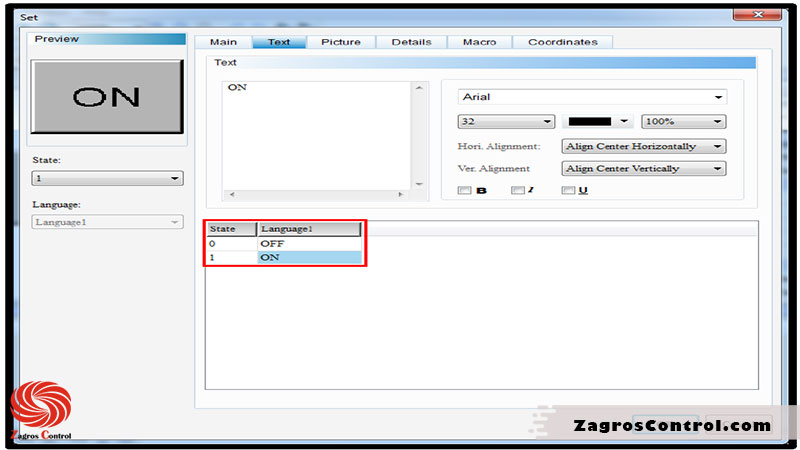
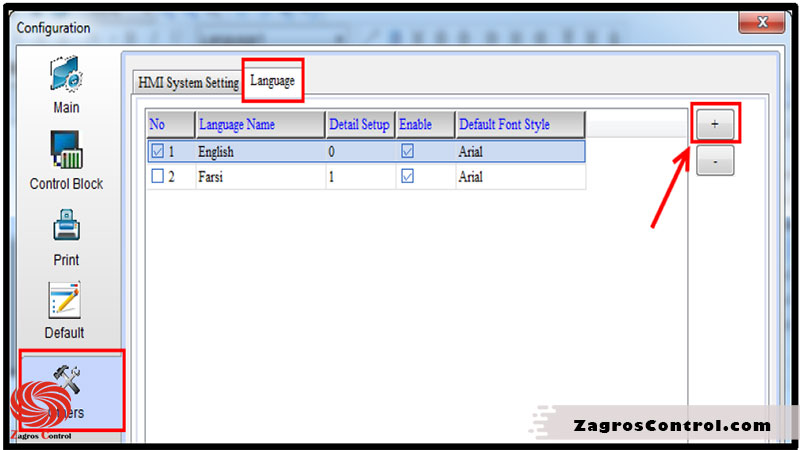

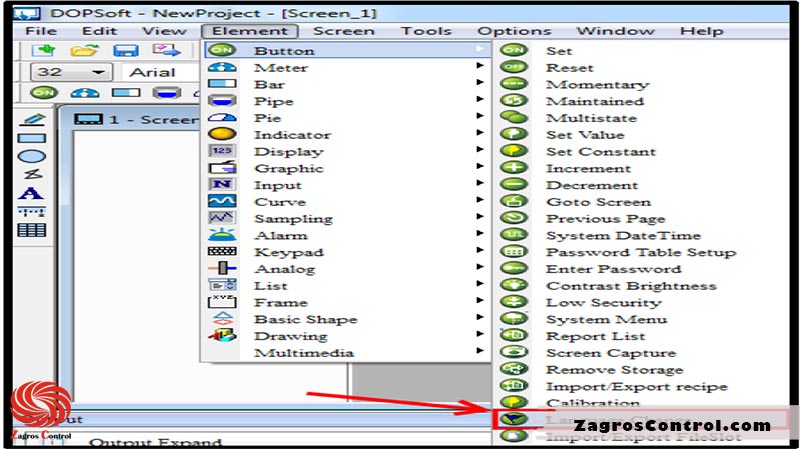
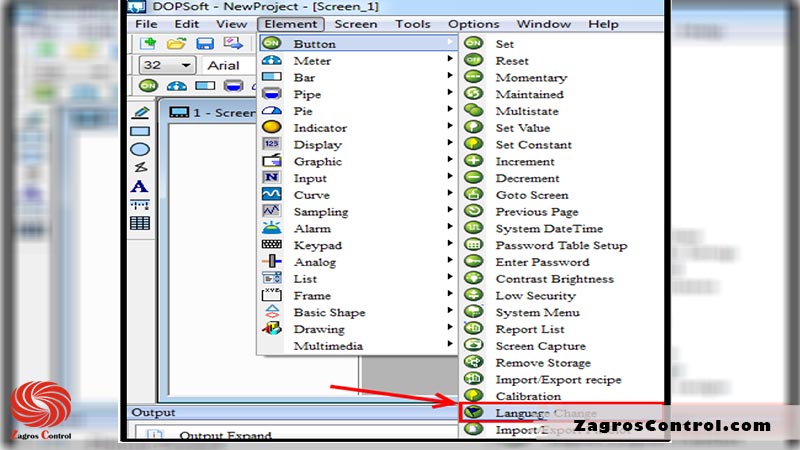
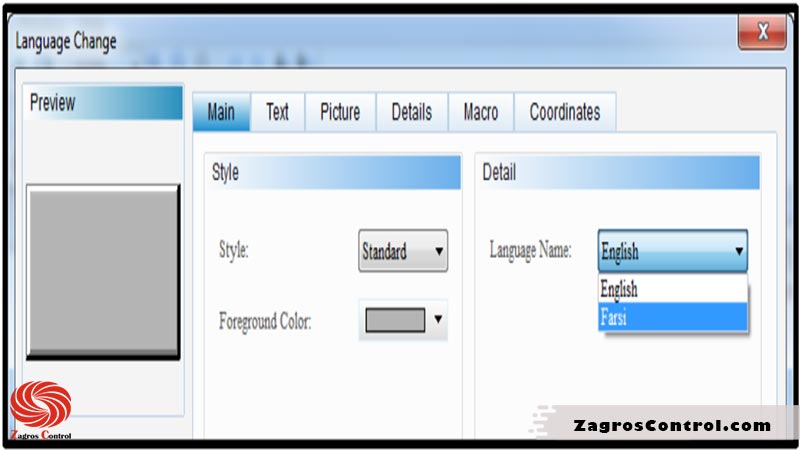
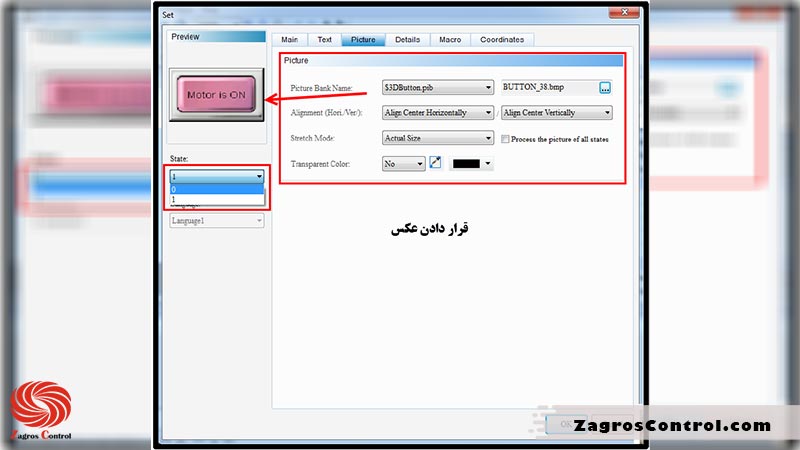
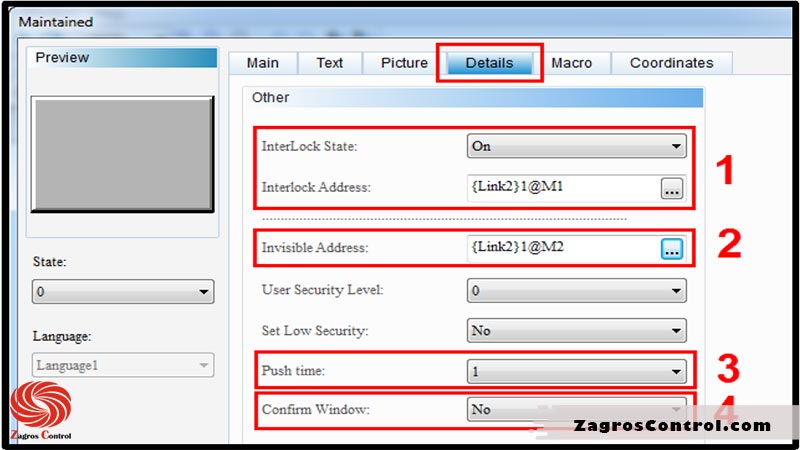
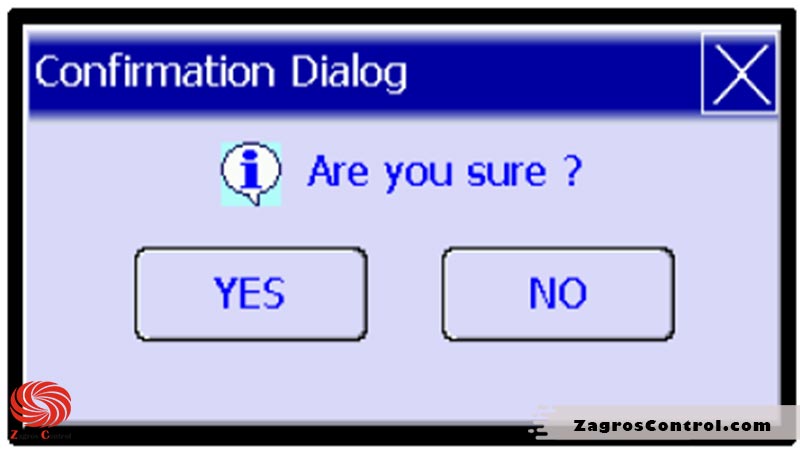

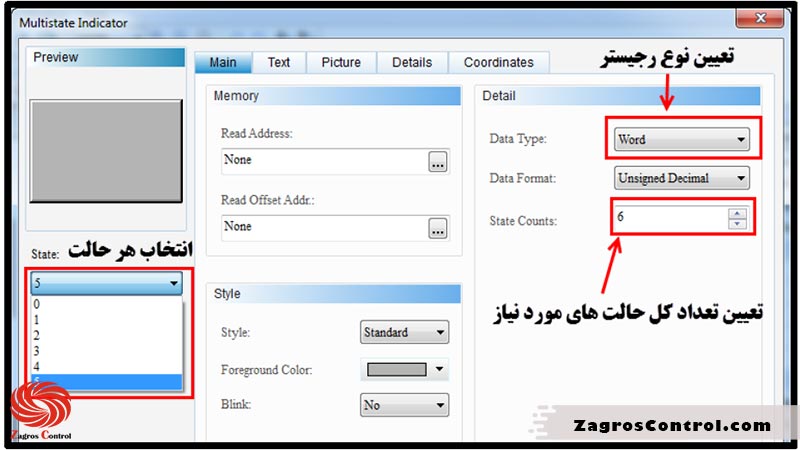
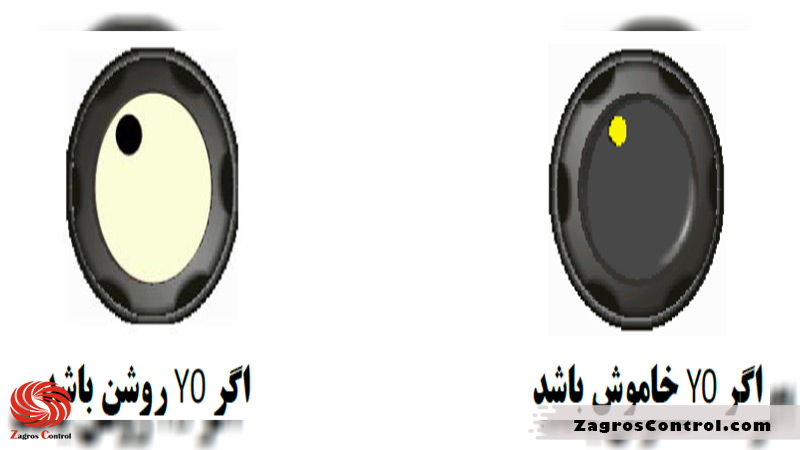
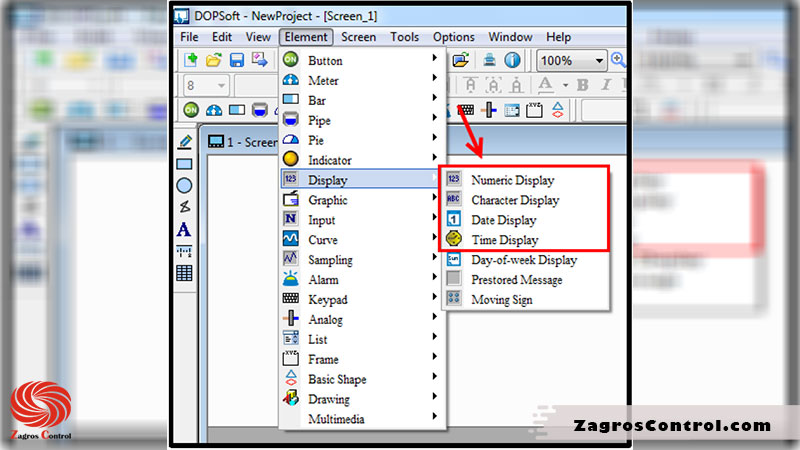
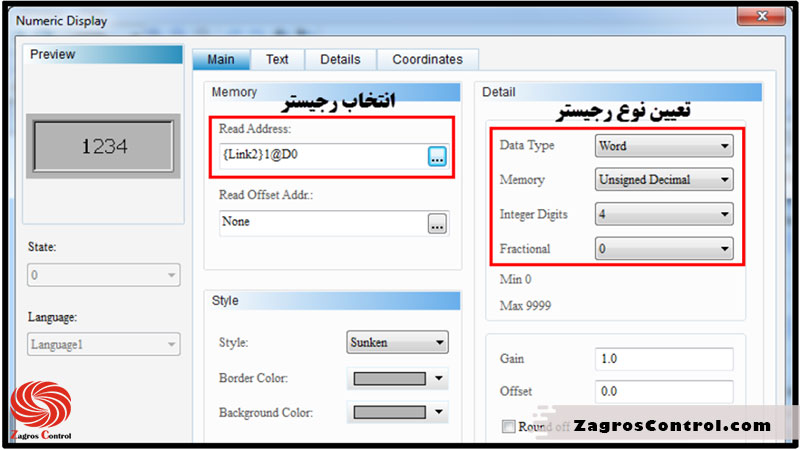
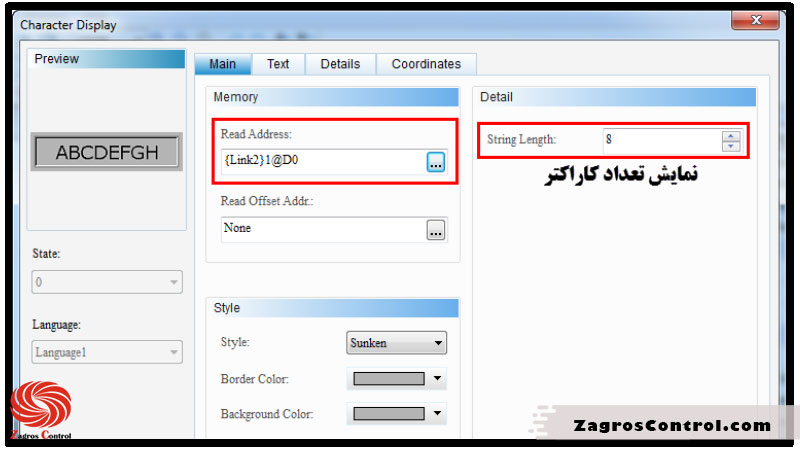
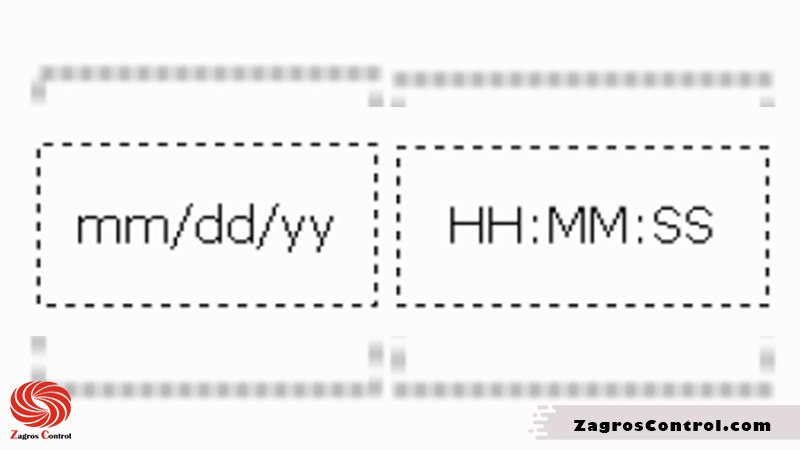
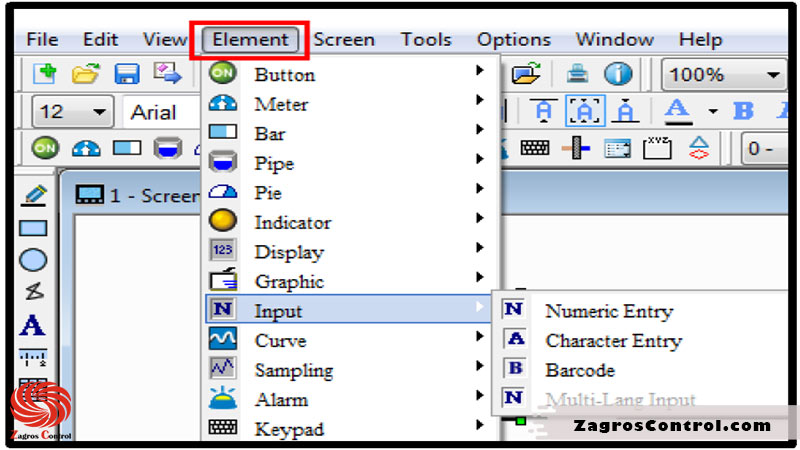
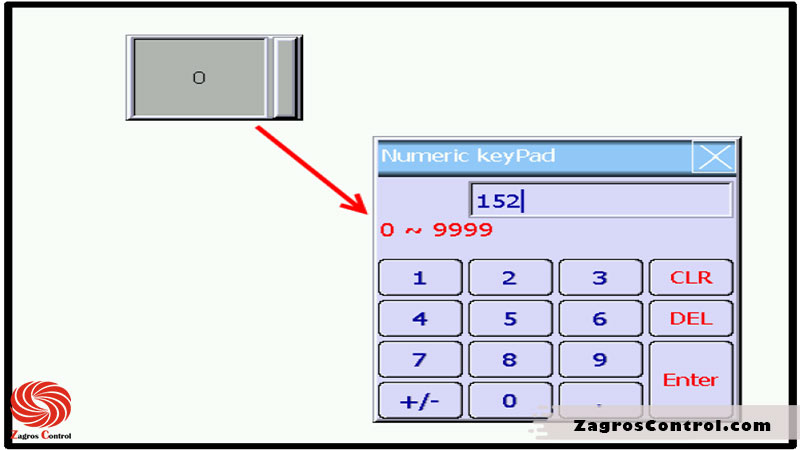
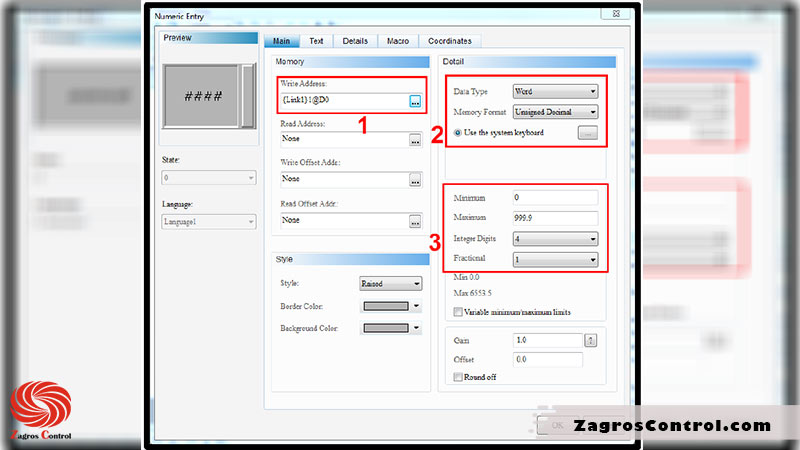
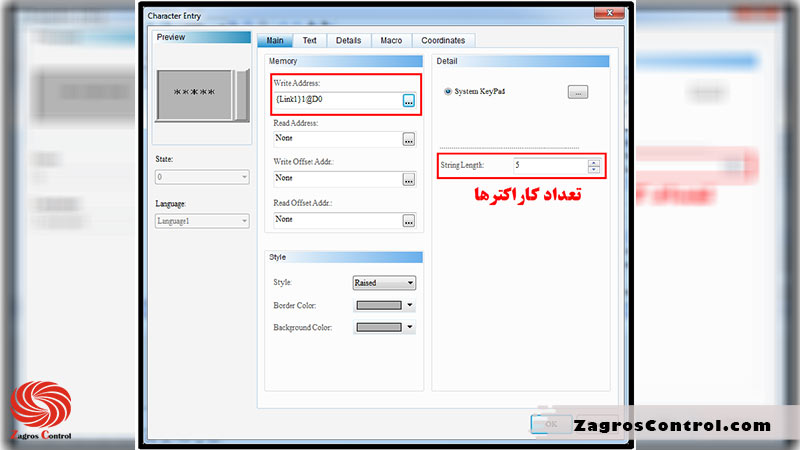
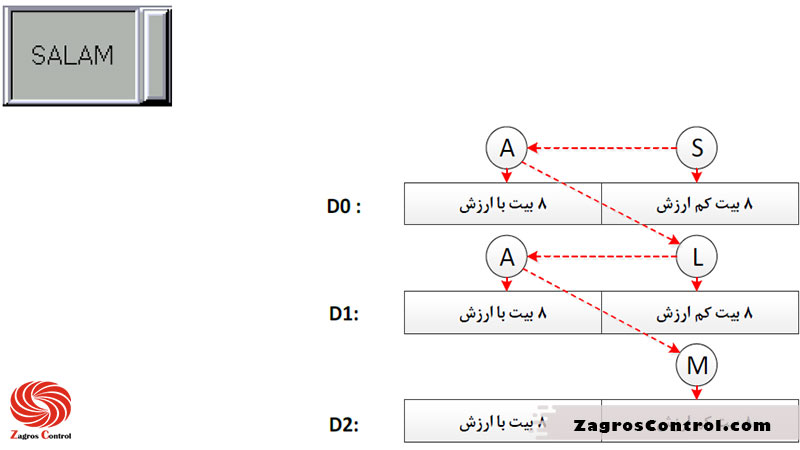
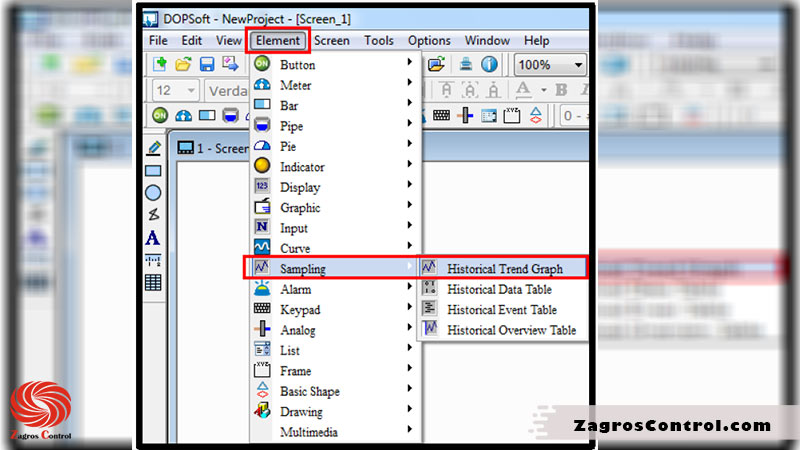
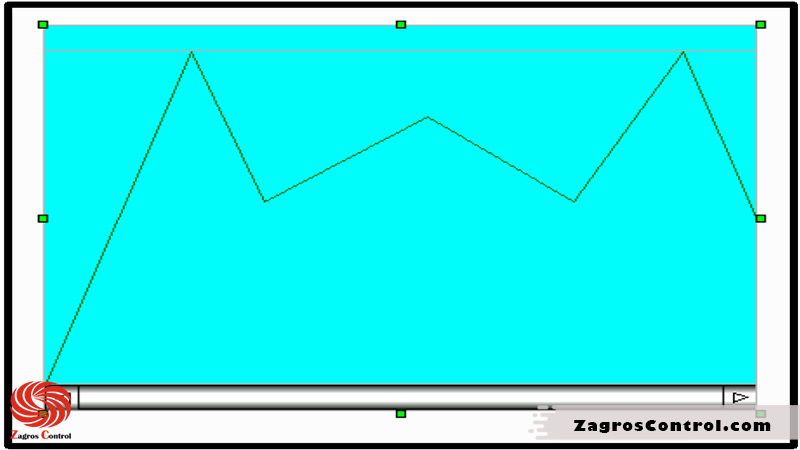
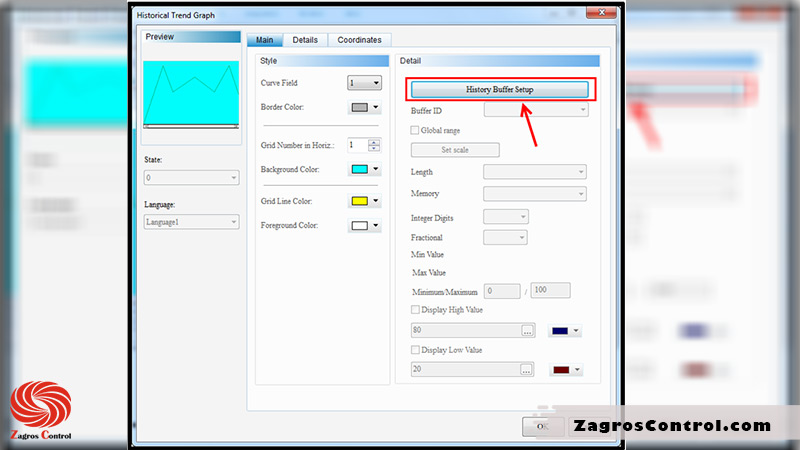
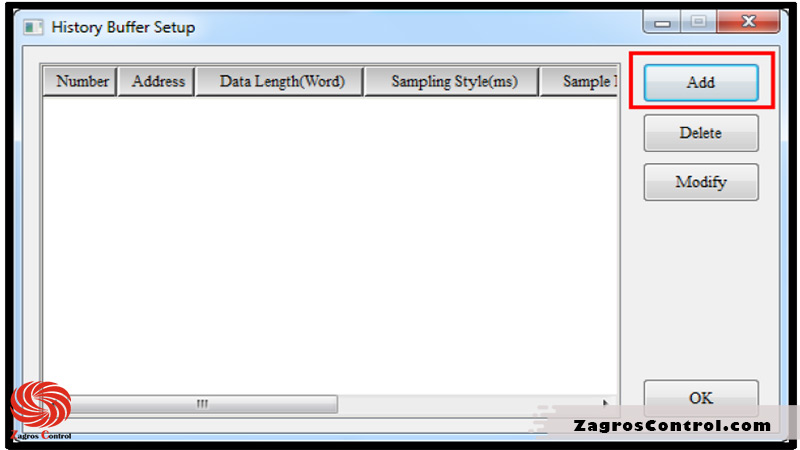
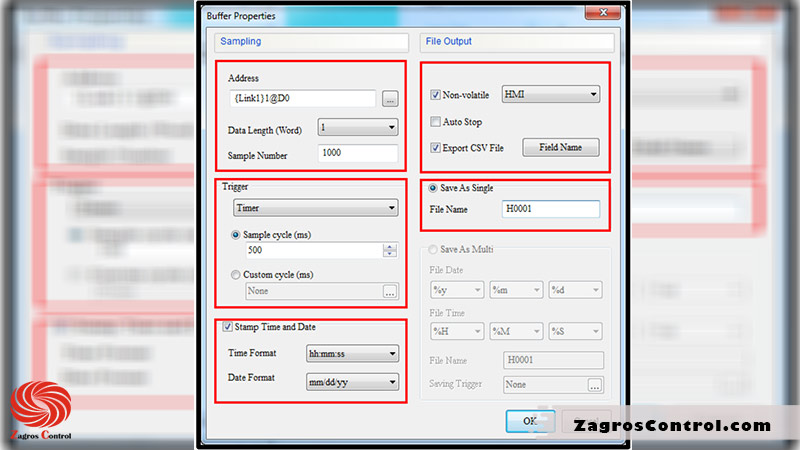
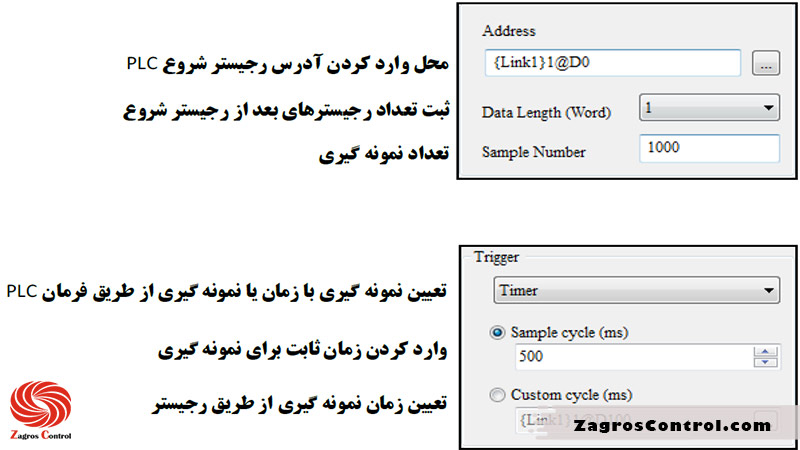
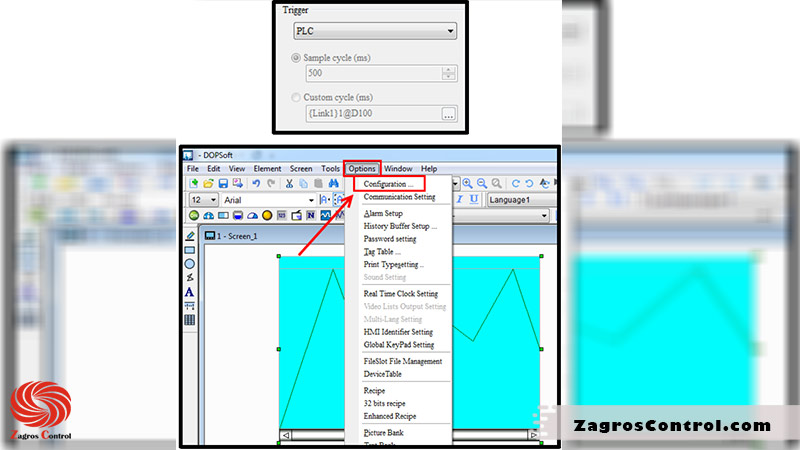
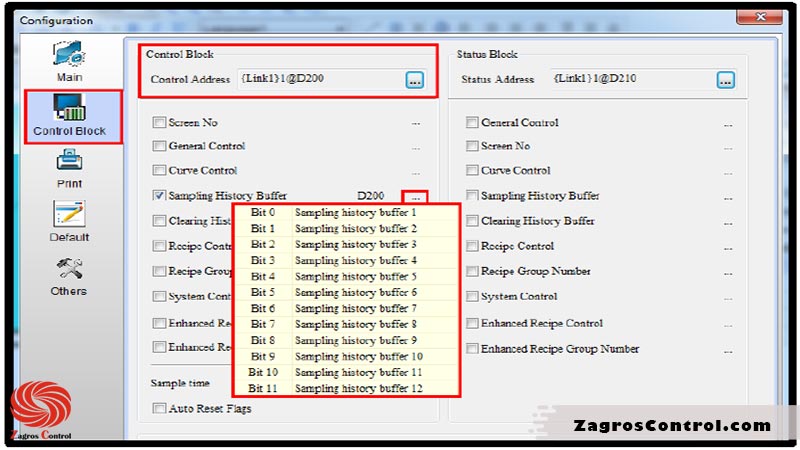
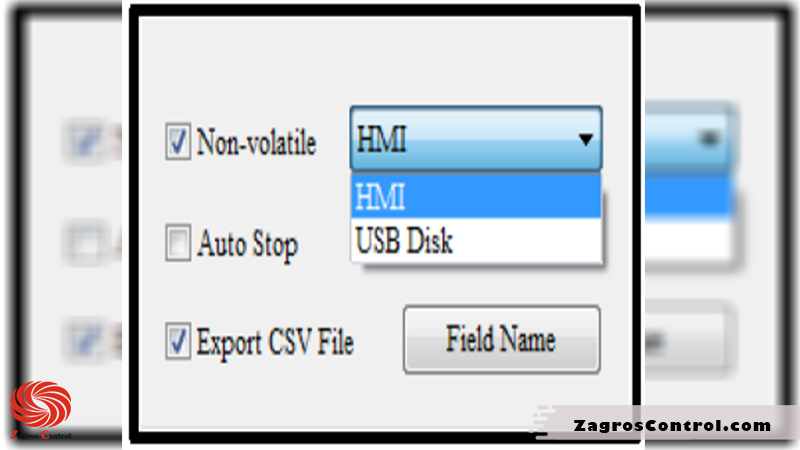
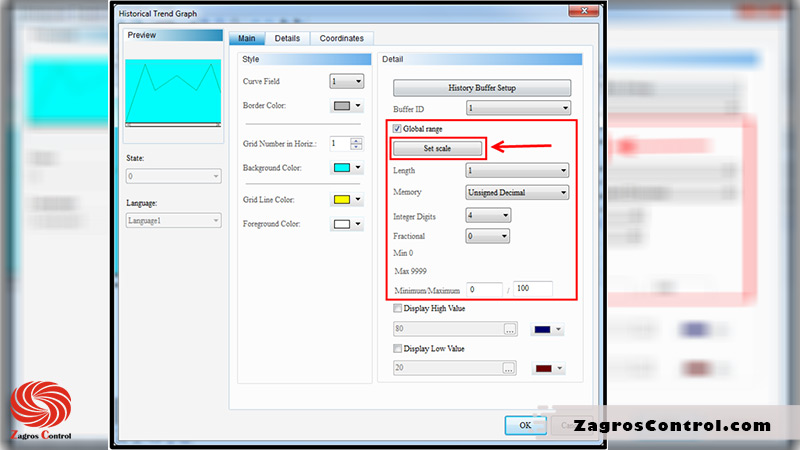
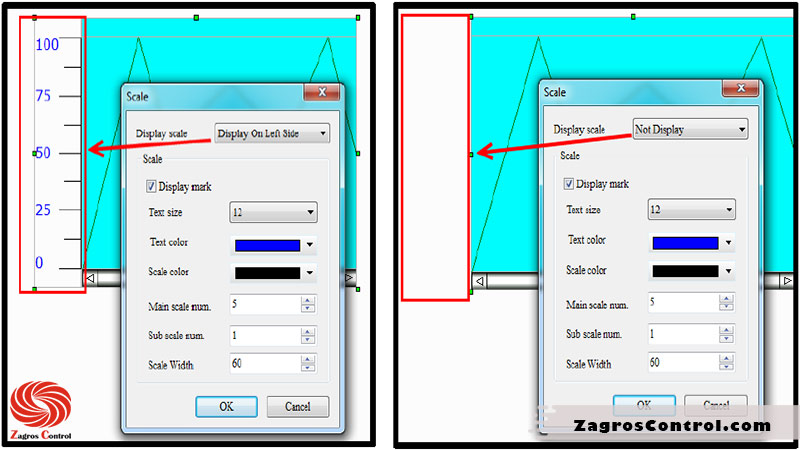
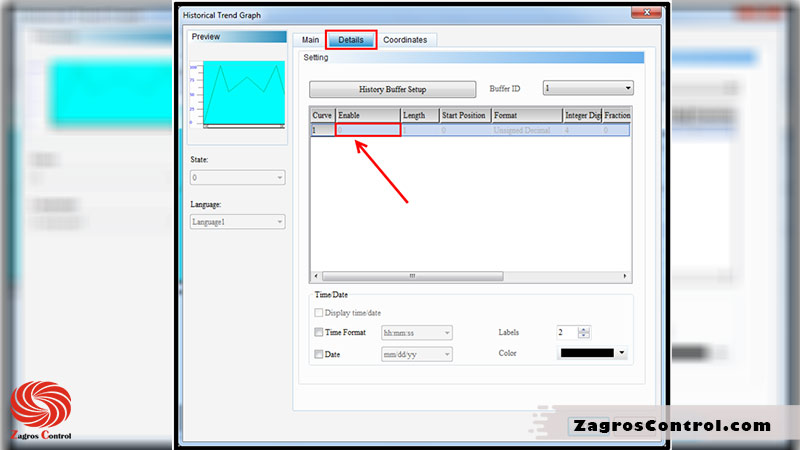
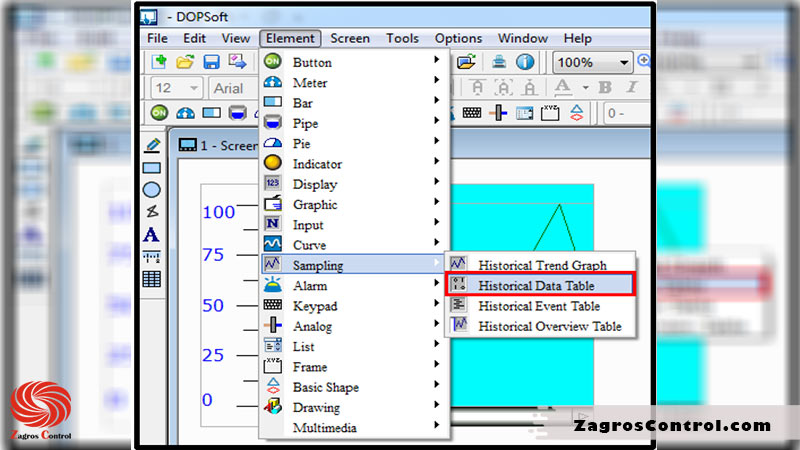
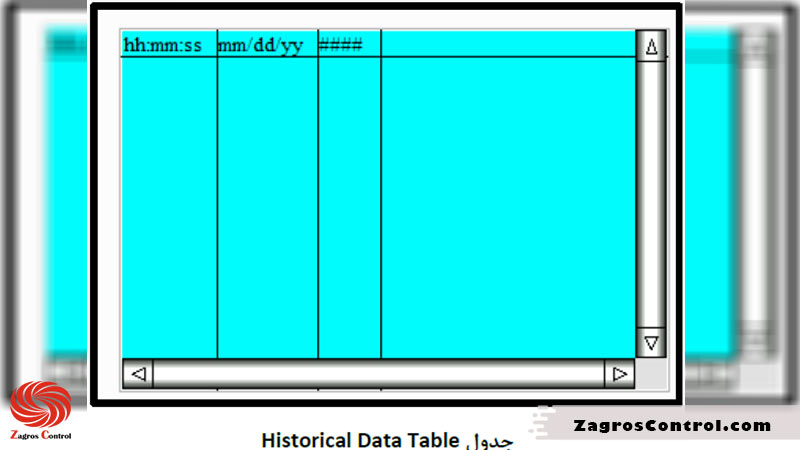
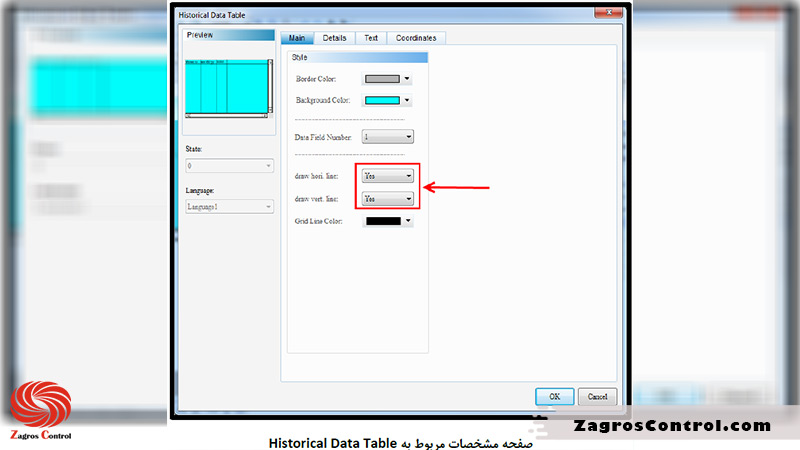

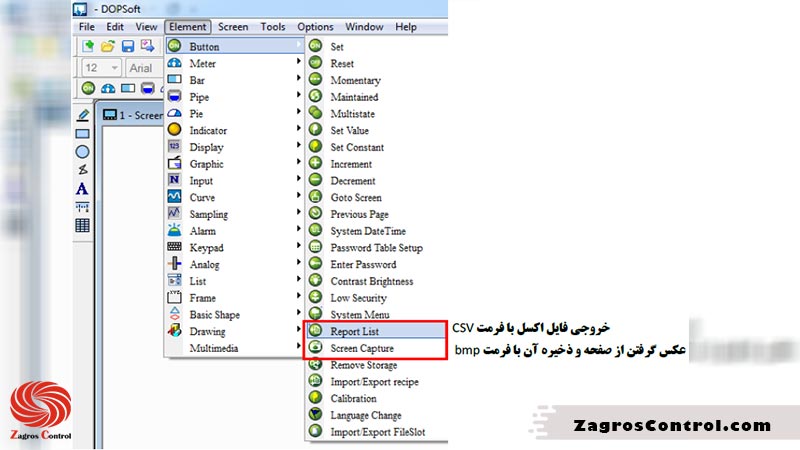
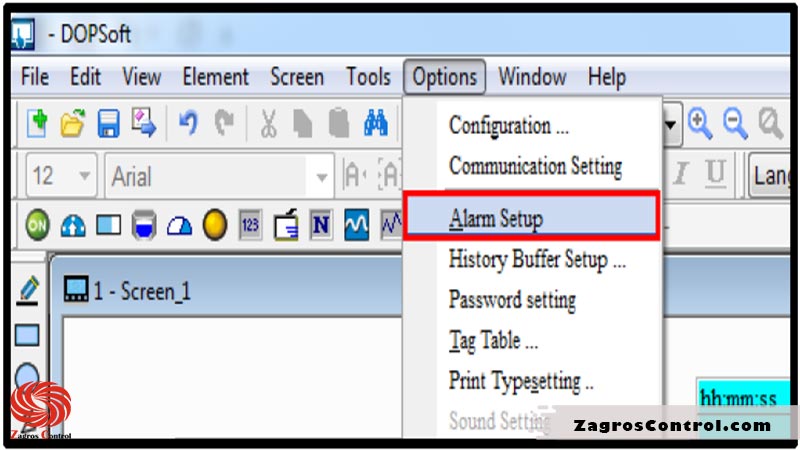
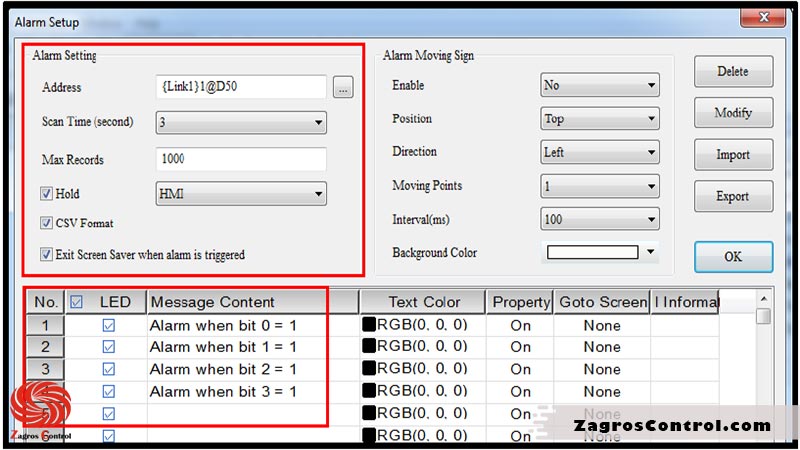
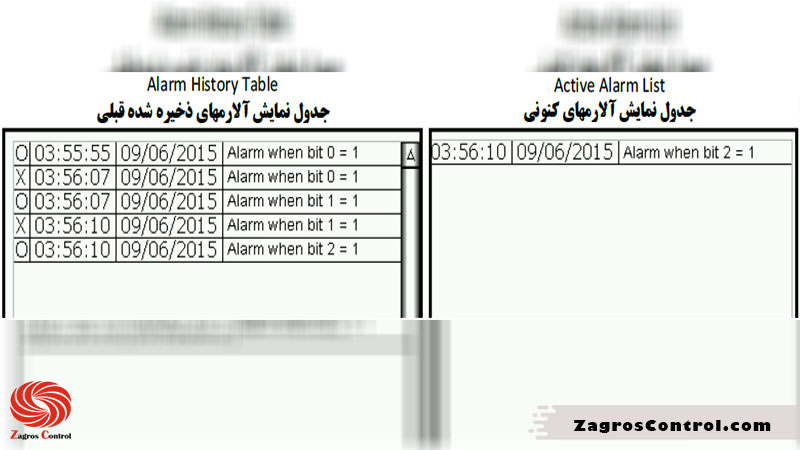
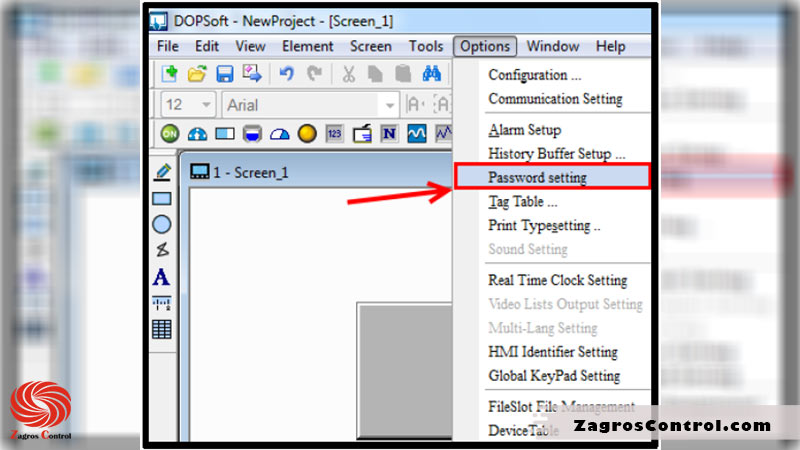
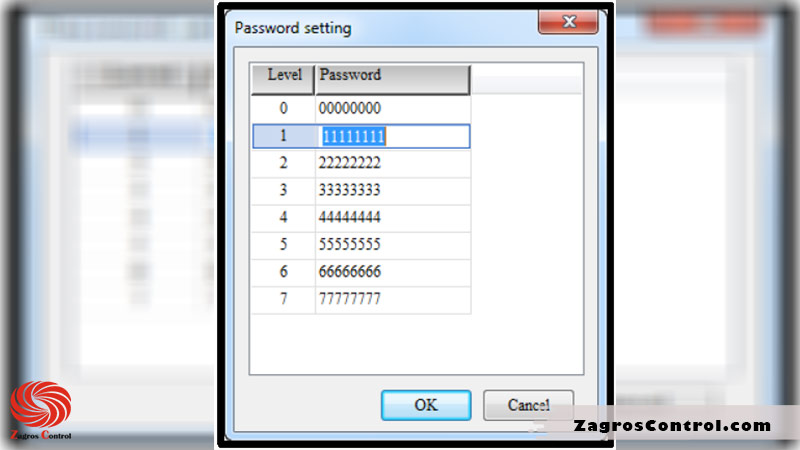
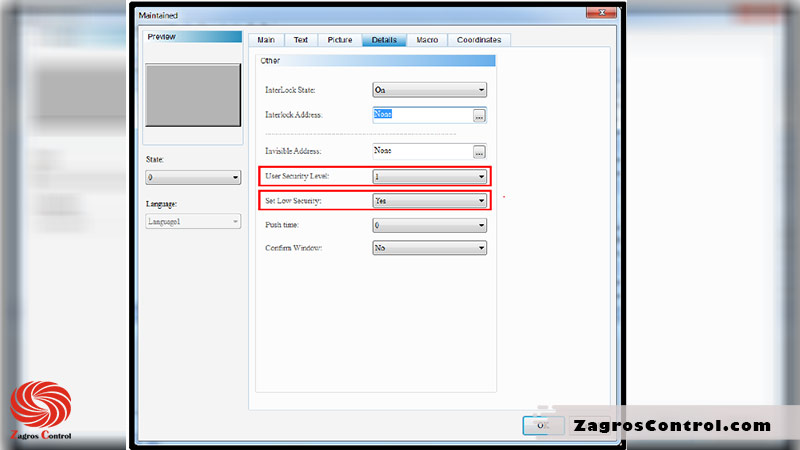
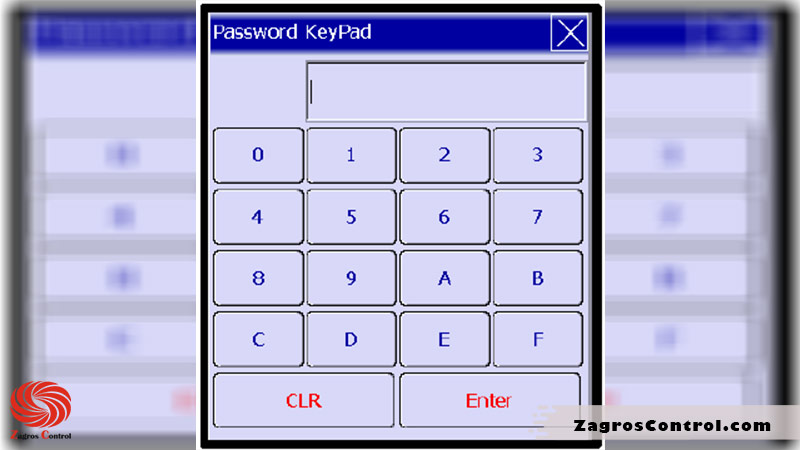
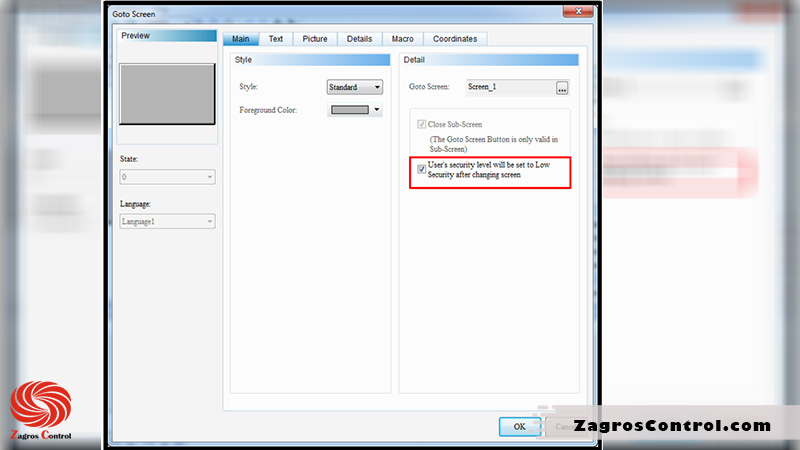
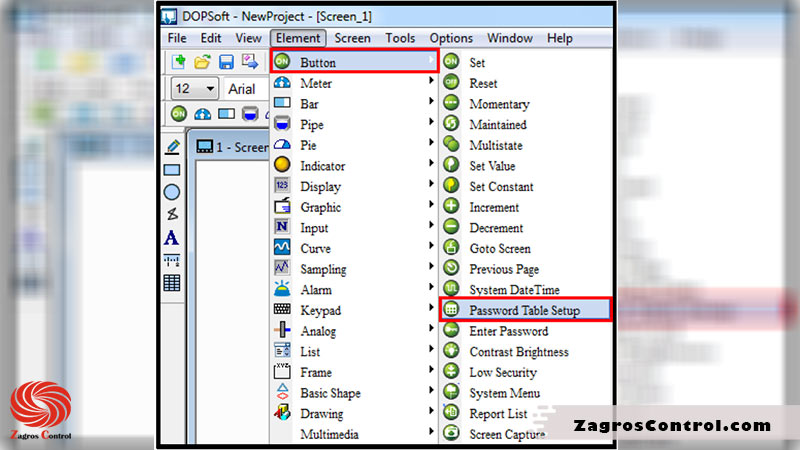
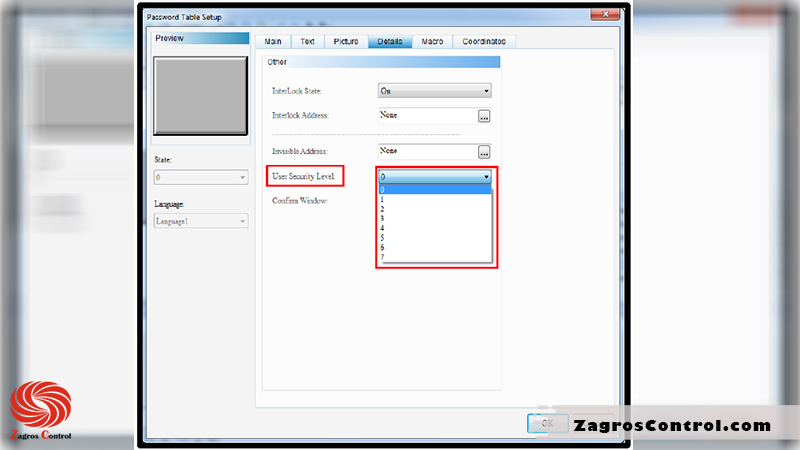
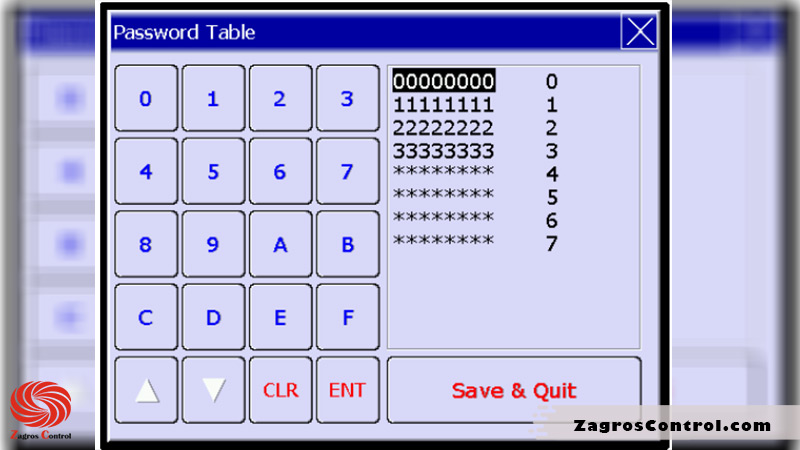
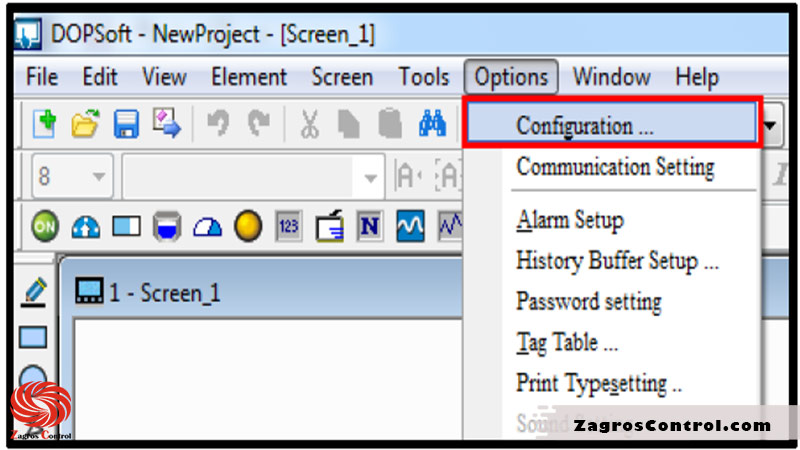
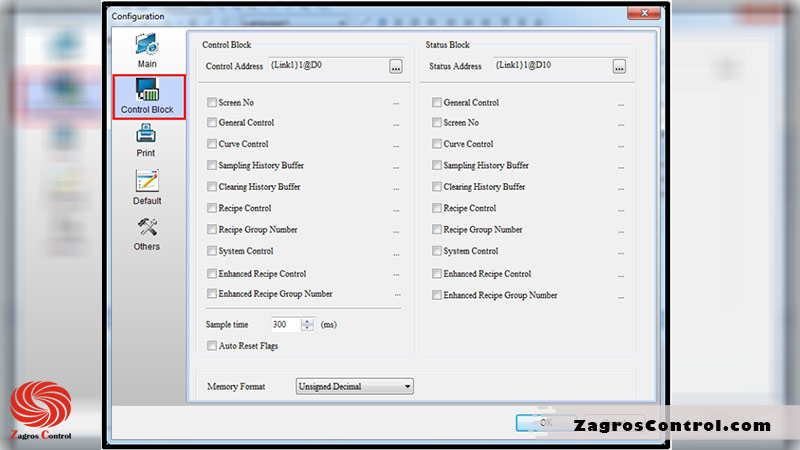
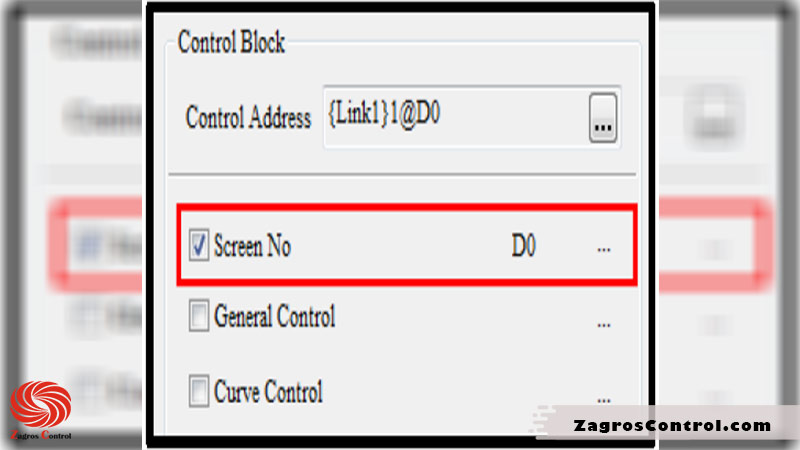
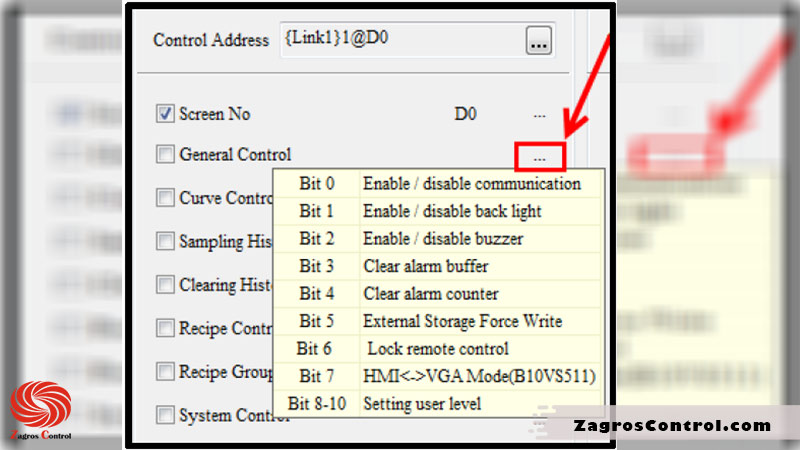
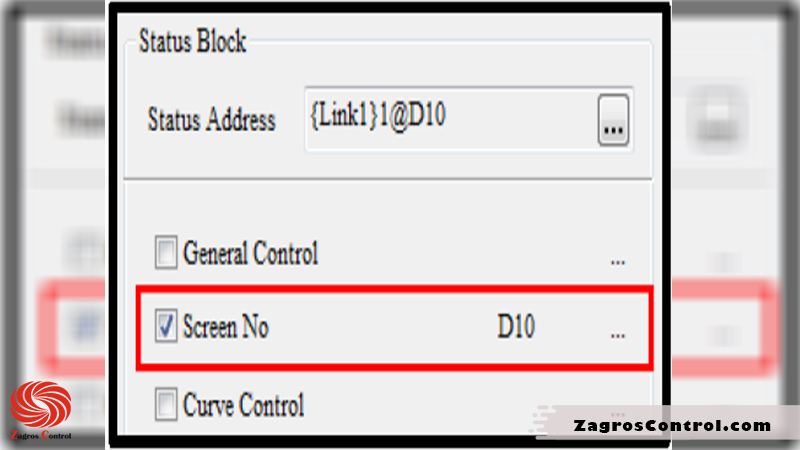
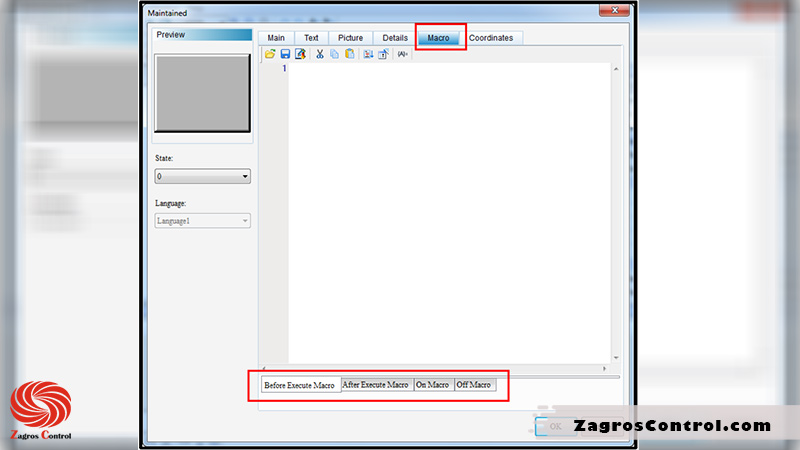
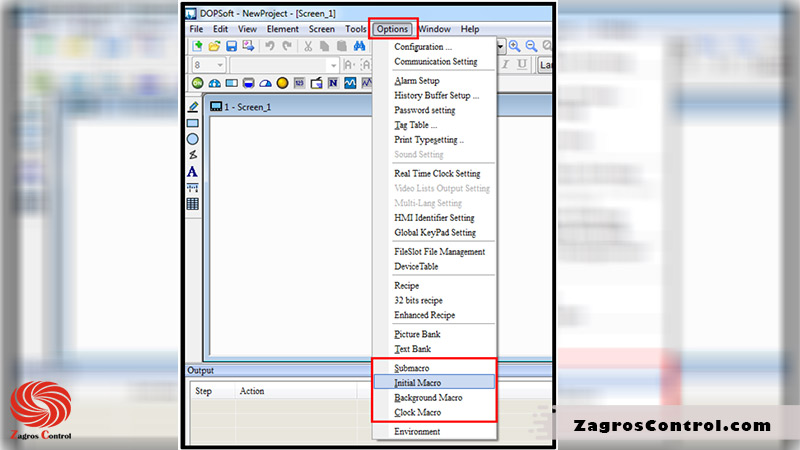
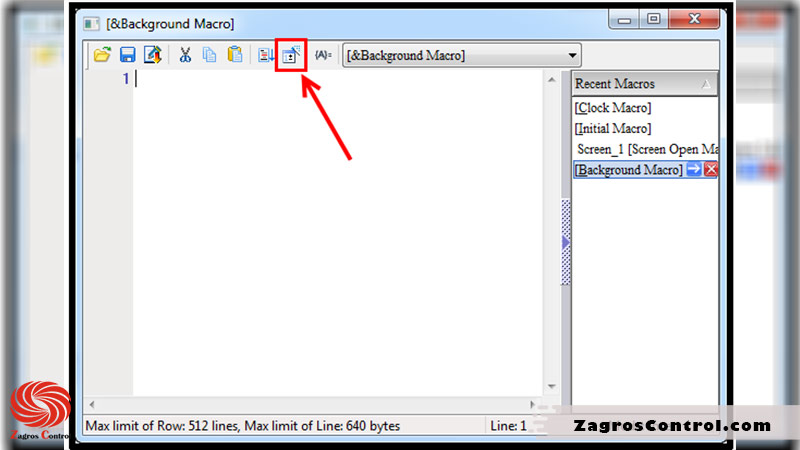
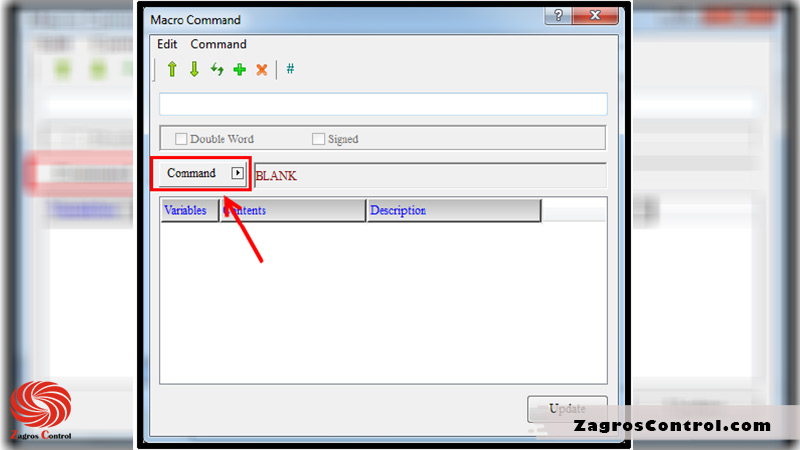
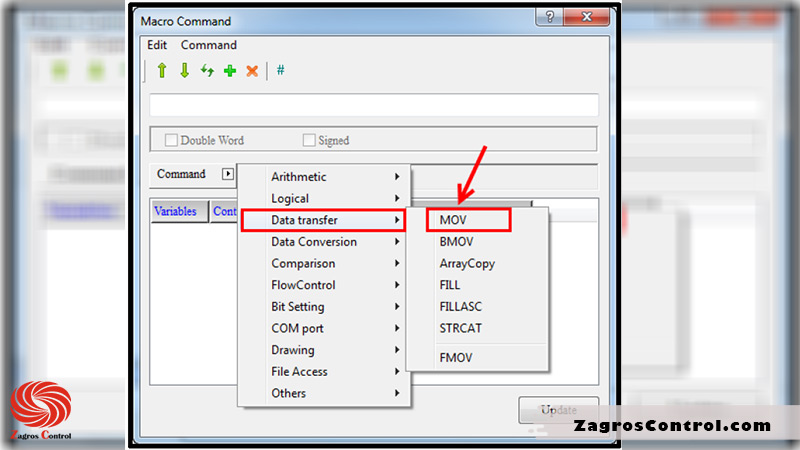
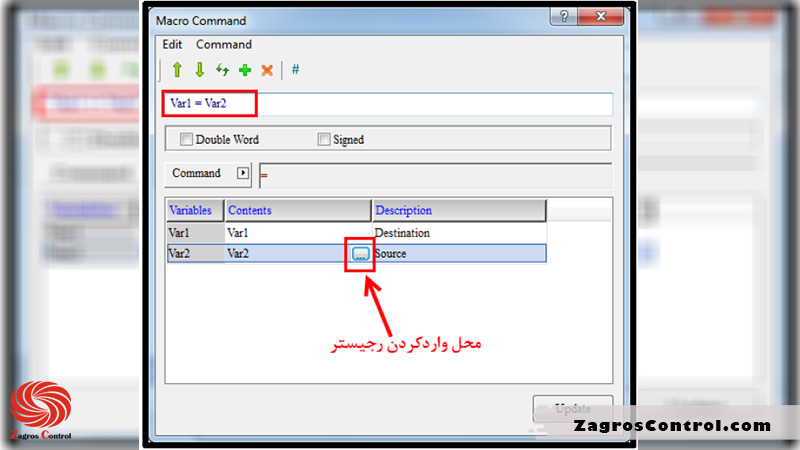
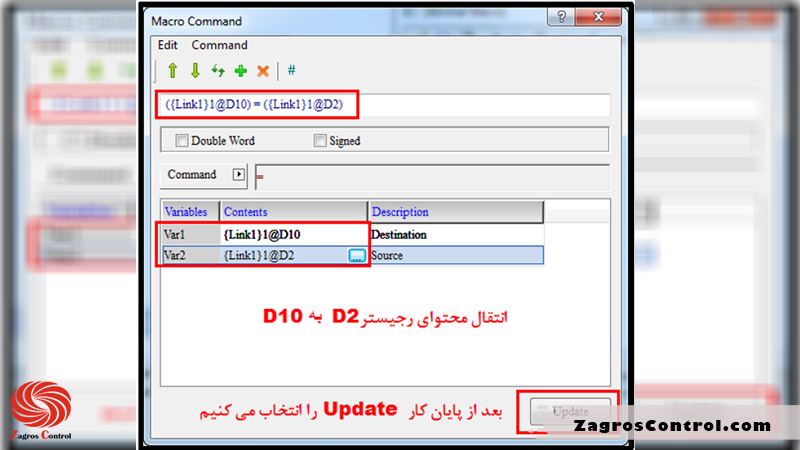
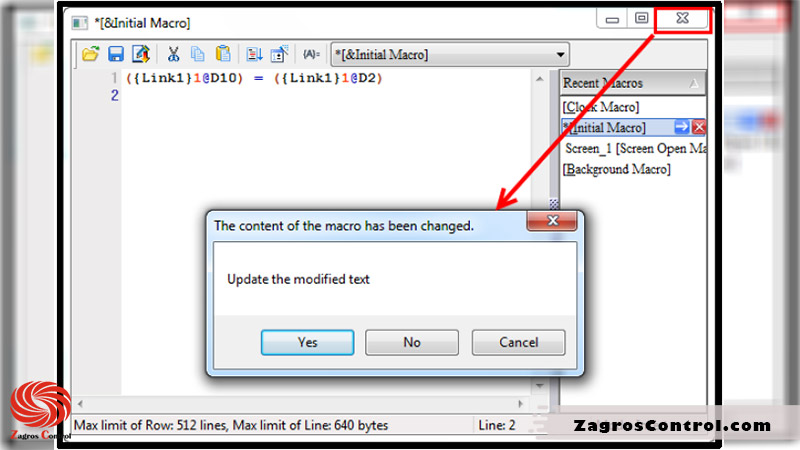
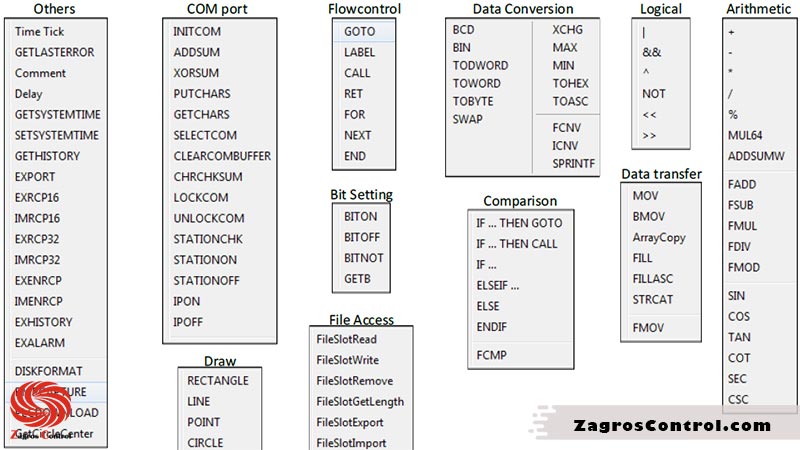













برای نوشتن دیدگاه باید وارد بشوید.